Repitera režīma iestatīšana Xiaomi Mi WiFi maršrutētājā 4C, 4A, Gigabitas izdevums, AC1200
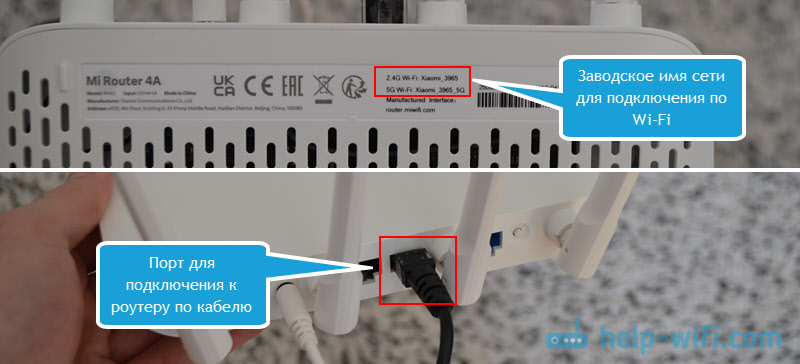
- 597
- 55
- Alejandro Moen
Repitera režīma iestatīšana Xiaomi Mi WiFi maršrutētājā 4C, 4A, Gigabitas izdevums, AC1200
Es pabeidzu savu maršrutētāju Xiaomi Mi Wifi maršrutētāju 4A atkārtojuma režīmā un nolēmu sagatavot detalizētas instrukcijas par šo tēmu. Šī instrukcija ir piemērota arī darba režīma maiņai un maršrutētāja iestatīšanai kā Wi-Fi signāla pastiprinātājam Xiaomi Mi Wifi maršrutētāja 4C modeļos, Xiaomi Mi Wifi maršrutētāja 4A Gigabit Edition un Xiaomi Router AC1200.
Es savienoju Mi WiFi maršrutētāju 4A maršrutētāju ar savu galveno maršrutētāja TP-Link. Xiaomi savienots bez jebkādām problēmām un sāka stiprināt Wi-Fi tīklu. Jūs varat stiprināt gandrīz jebkuru Wi-Fi tīklu no jebkura maršrutētāja. Viss, kas mums nepieciešams, ir Xiaomi maršrutētājs, uz kura mēs mainīsim repitera darbības režīmu (atkārtotais retranžētājs, Wi-Fi signāla atkārtotājs) un paroli galvenajam Wi-Fi tīklam. Ar šīs shēmas palīdzību jūs varat paplašināt jau esošā Wi-Fi tīkla rādiusu.
Visi iestatījumi ir vienkārši un saprotami. Viss darbojas stabili. Vienīgais, kas var būt problēmas, ir maršrutētāja tīmekļa valoda. Man ir maršrutētāja globālā versija (globālais izdevums). Sākotnēji ir iestatījumi angļu valodā, bet jūs varat mainīt mēli. Ja jums ir maršrutētāja ķīniešu versija, tad iestatījumi būs ķīniešu valodā. Bet ir vismaz divi risinājumi: lai pārlūkprogrammā atvērtu iestatījumus, kur ir iebūvēts tulkotājs (piemēram, hromā), un tulkojiet tos vēlamajā mēlē, vai arī iestatīts pēc manām instrukcijām un vizuāli orientējiet izvēlni priekšmeti. Es parādīšu visas darbības ekrānuzņēmumos.
Ir divi iestatījumi:
- Kad maršrutētājs rūpnīcas iestatījumos (jauns no lodziņa, kas vēl nav noregulēts, vai pēc iestatījumu atiestatīšanas). Šajā gadījumā mainiet Mi WiFi maršrutētāja 4C/4A/4A Gigabit izdevuma maršrutētāja darbības režīmu un iestatiet kā pastiprinātājs, izmantojot ātru iestatīšanas meistaru. Jūs vienmēr varat izmantot šo konkrēto metodi, tieši pirms tam jums ir jānogādā maršrutētāja iestatījumi (saspiediet atiestatīšanas pogu 5-10 sekundes).
- Caur tīmekļa saskarni. Kad maršrutētājs jau ir konfigurēts. Jums vienkārši jāiet uz iestatījumiem, jāievada administratora parole, jāmaina darbības režīms, atlasiet tīklu, kas jums jāpaplašina un jāievada parole.
Xiaomi Mi WiFi maršrutētāja 4C/4A/4A/4A Gigabit izdevuma/AC1200 darbības režīma maiņa uz repitoru (veicot ātru noregulēšanu)
- Pievienojieties Xiaomi maršrutētājam no datora vai klēpjdatora (vēlams) vai no tālruņa, izmantojot Wi-Fi (tīkla rūpnīcas nosaukums ir norādīts no maršrutētāja apakšas) vai izmantojot kabeli.
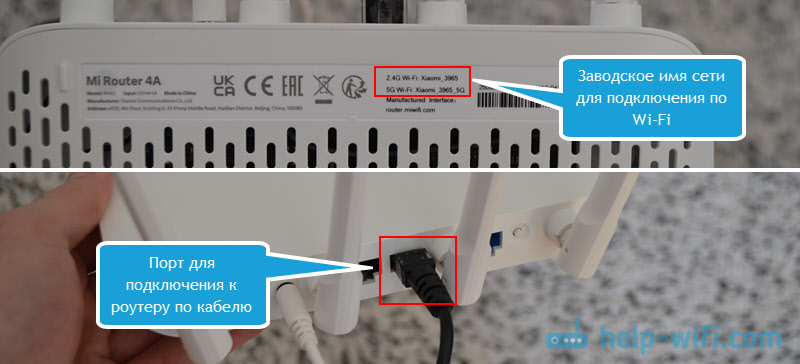
- Lai ievadītu iestatījumus, atveriet pārlūku un šķērsojiet vienu no šīm adresēm: maršrutētājs.Miwifi.com, miwifi.Com, 192.168.31.Viens. Tikai gadījumā es atstāju saiti uz detalizētām instrukcijām: Miwifi.Com un 192.168.31.1 - ieeja Xiaomi maršrutētāja iestatījumos.
Lapas tiks atvērtas tur, kur jums jāinstalē divas pārbaudes un jāizvēlas jūsu reģions. Arī augšējā labajā stūrī var būt poga mēles maiņai (ja jums nav Xiaomi maršrutētāja ķīniešu versijas). Ja šajā posmā jums ir pieprasījums pēc maršrutētāja administratora paroles, jums ir vai nu jāiestata iestatījumi un jāsāk iestatījums vēlreiz, vai arī jāatzīmē viss atbilstoši instrukcijām no šī raksta otrās sadaļas.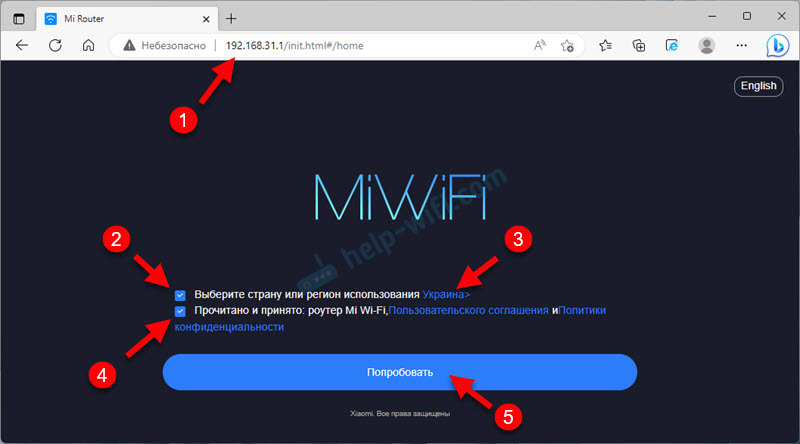 Ja jums ir arī galvenais maršrutētājs, Xiaomi, tad maršrutētāja spēlētājam (kuru mēs tagad iestatām), jums jāinstalē tas pats reģions kā galvenajā maršrutētājā.
Ja jums ir arī galvenais maršrutētājs, Xiaomi, tad maršrutētāja spēlētājam (kuru mēs tagad iestatām), jums jāinstalē tas pats reģions kā galvenajā maršrutētājā. - Noklikšķiniet uz "Turpiniet iestatījumu, nepievienojot tīkla kabeli". Pievienojiet kabeli (internetu) ar maršrutētāja wan-port. Xiaomi maršrutētājs izveidos savienojumu ar galveno maršrutētāju, izmantojot Wi-Fi.
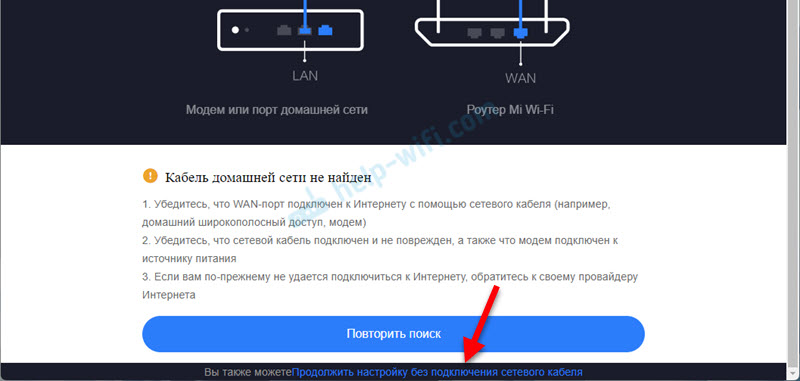
- Izvēlieties vienumu "Wi-Fi piekļuves punkts" un noklikšķiniet uz.
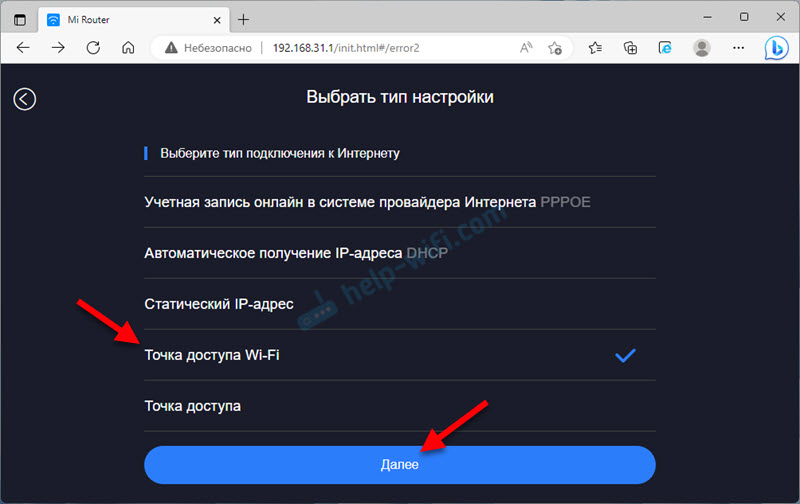
- Tad būs tīklu saraksts, kurus var paplašināt. Jums jāizvēlas Wi-Fi tīkls, kuram mēs vēlamies savienot savu maršrutētāju (manā gadījumā tas ir Xiaomi Mi Wifi maršrutētājs 4A) Wi-Fi signāla pastiprinātāja režīmā. Jūs varat izveidot savienojumu ar tīkliem diapazonā 2.4 GHz un 5 GHz.
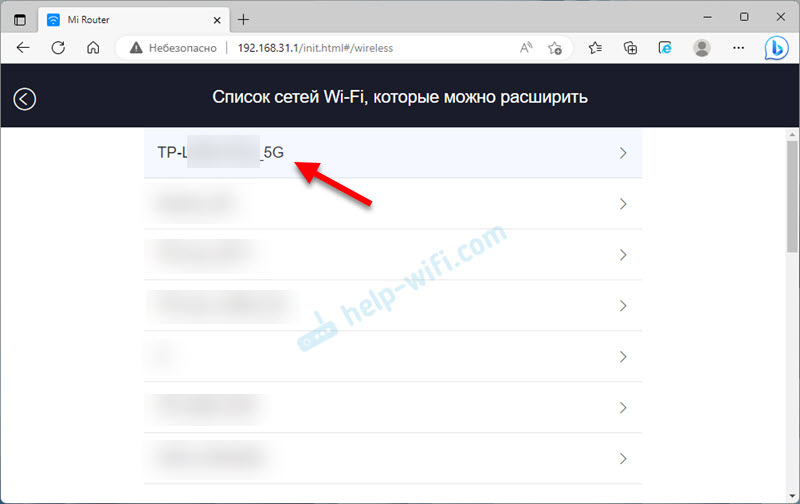
- Jums jānorāda šī Wi-Fi tīkla parole. Pārliecinieties, vai esat pareizi norādījis paroli no galvenā Wi-Fi tīkla. Pretējā gadījumā maršrutētājs vienkārši nevar ar to izveidot savienojumu. Ja nezināt paroli vai neesat pārliecināts, ka tā ir pareiza, apskatiet šo rakstu: kā uzzināt paroli no Wi-Fi vai ko darīt, ja aizmirsāt paroli.
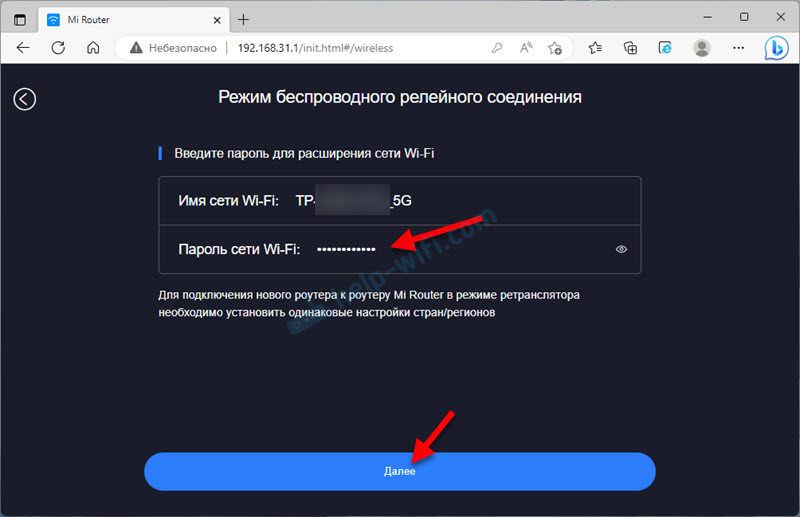
- Nākamajā logā varat iestatīt Wi-Fi tīkla iestatījumus, kas signāla pastiprinātāja režīmā izplatīs maršrutētāju. Pēc noklusējuma galvenā tīkla nosaukumam tiek pievienots "_plus". Jūs varat mainīt tīkla nosaukumu. Piemēram, padariet to tādu pašu kā galvenajā maršrutētājā. Jums arī jānorāda Wi-Fi tīkla parole, kas tulkos atkārtotāju. Es iesaku instalēt to pašu paroli kā galvenajam tīklam. Tā pati parole tiks instalēta kā maršrutētāja administratora parole. Ja vēlaties instalēt citu paroli, lai tā atšķirtos no Wi-Fi tīkla paroles, noņemiet lodziņu (pirmais, zem paroles ievades lauka) un norādiet citu paroli, kas aizsargās maršrutētāja iestatījumus.
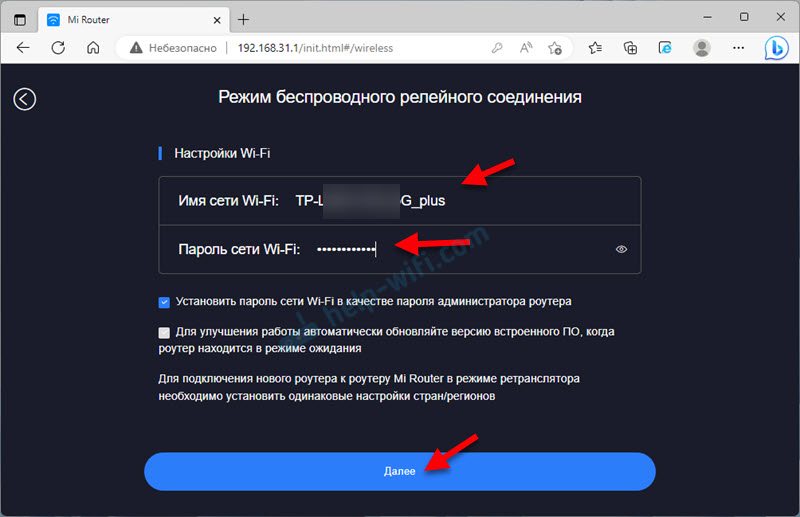
- Parādīsies logs ar informāciju par Wi-Fi tīklu un paroli. Tur tiks norādīta arī maršrutētāja administratora instalētā parole. Jums ir jāpārveido savienojums ar Wi-Fi tīklu.
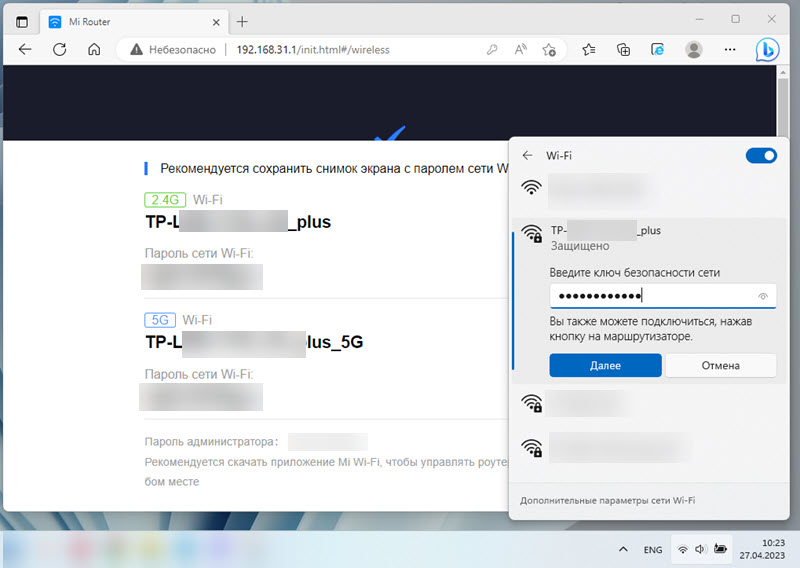 Mūsu maršrutētājs Xiaomi Mi WiFi maršrutētājs 4C/4A savienosies ar galvenā maršrutētāja Wi-Fi tīklu un tiks nodots.
Mūsu maršrutētājs Xiaomi Mi WiFi maršrutētājs 4C/4A savienosies ar galvenā maršrutētāja Wi-Fi tīklu un tiks nodots.
Iestatījums ir pabeigts par to. Ja vēlaties atvērt maršrutētāja iestatījumus, bet tie būs nepieejami, tad raksta beigās skatiet risinājumu (maršrutētāja IP adrese mainās). Tur es jums arī pastāstīšu, kā atgriezt maršrutētāju parastajā darbības režīmā (maršrutētājs).
Mi WiFi maršrutētāja 4C/A iestatīšana kā pastiprinātāja Wi-Fi caur tīmekļa saskarni
- Savienojiet ar maršrutētāju un dodieties uz iestatījumiem plkst. 192.168.31.1, maršrutētājs.Miwifi.Com vai miwifi.Kombinācija. Ja tas nedarbojas - raksta sākumā ir saite uz detalizētām instrukcijām.
- Ievadiet maršrutētāja administratora paroli un ievadiet iestatījumus.
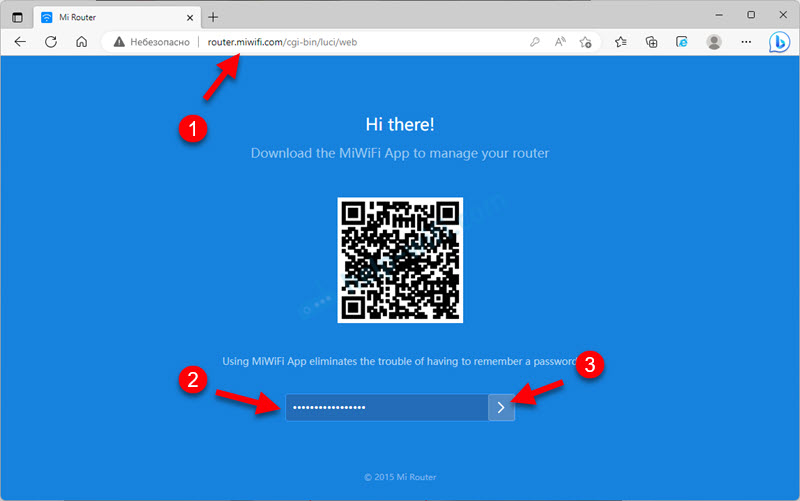
- Dodieties uz sadaļu Iestatījumi - Tīkla iestatījumi.
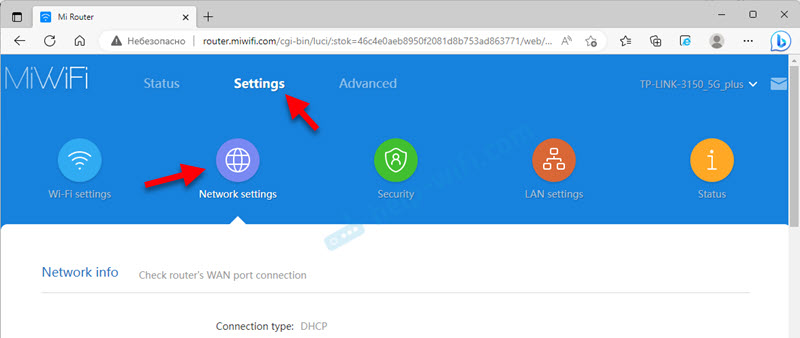
- Lapas apakšā noklikšķiniet uz pogas "Slēdzis" (Pēdējā poga šajā lapā). Atlasiet režīmu "Bezvadu atkārtotāja režīms" un nospiediet "Nākamais". Apstipriniet, nospiežot pogu labi.
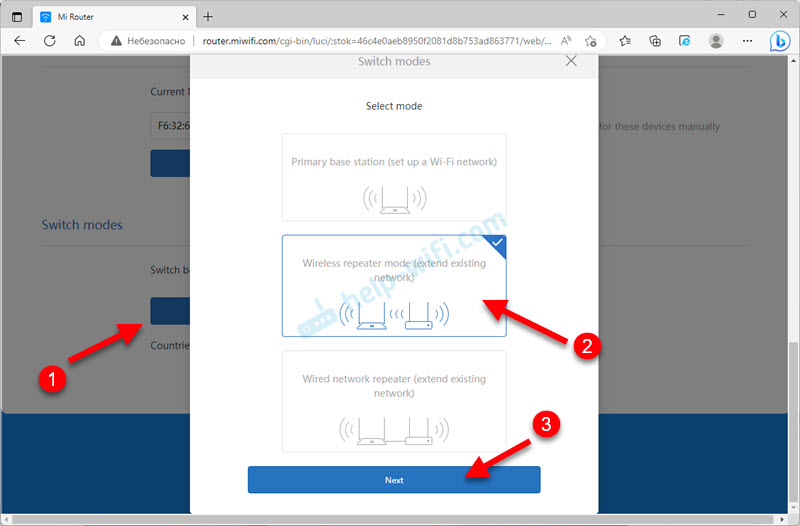
- Tālāk nolaižamajā izvēlnē jāizvēlas Wi-Fi tīkls, kas jāstiprina un jāievada ar paroli no šī tīkla. Pēc tam nospiediet pogu "Bezvadu atkārtotājs".

- Informācija parādīsies par Wi-Fi tīklu (tīkla nosaukums, kuru repitors izplatīs). Parole, kā es to saprotu, ir instalēta tāpat kā galvenā tīkla.
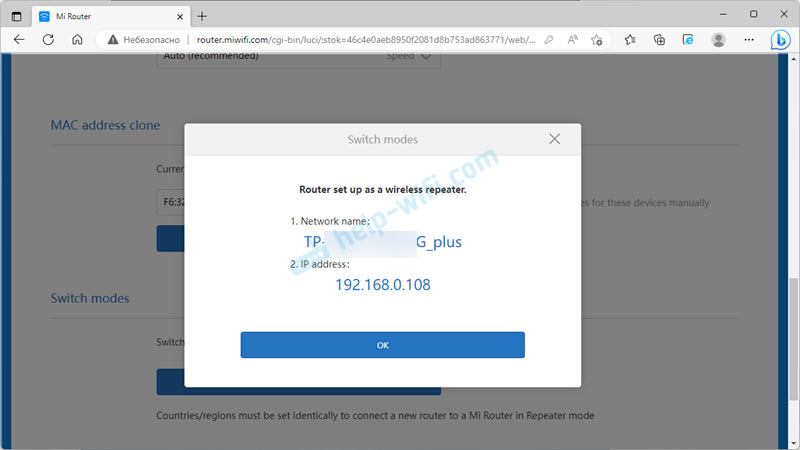 Tiks norādīta arī IP adrese, ar kuru jūs varat iedziļināties maršrutētāja riipera iestatījumos.
Tiks norādīta arī IP adrese, ar kuru jūs varat iedziļināties maršrutētāja riipera iestatījumos.
Kā atvērt Xiaomi maršrutētāja iestatījumus pēc tam, kad tie tika konfigurēti atkārtojuma režīmā?
Pēc darbības režīma maiņas maršrutētāja IP adrese mainās. Ar maršrutētāju.Miwifi.Com vai 192.168.31.1 iestatījumi nedarbosies. Un tas var būt nepieciešams. Piemēram, lai savienotu pārstāvi ar citu tīklu, mainiet Wi-Fi tīkla un paroles nosaukumu, mainiet darbības režīmu utt. D.
Xiaomi maršrutētājs, kuru mēs izveidojam kā pastiprinātāju, saņem IP adresi no galvenā maršrutētāja, kuram tas ir savienots. Tāpēc IP adrese, ar kuru jūs varat iedziļināties tā iestatījumos, jums jāmeklē galvenā maršrutētāja klientu saraksts. Tas ir norādīts arī iestatījumu beigās (ekrānuzņēmums iepriekš).
Piemēram, es iedziļinājos sava galvenā maršrutētāja TP-Link iestatījumos, klientu sarakstā atradu Xiaomi (Wiwifi-R4AC) un apskatīju viņa izcelto IP adresi.
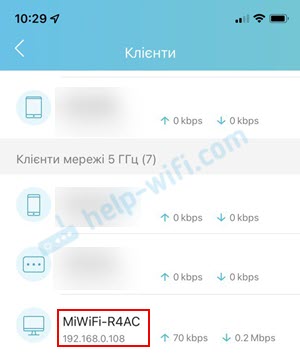
Tāpēc IP adrese bez problēmām nonāca iestatījumos.
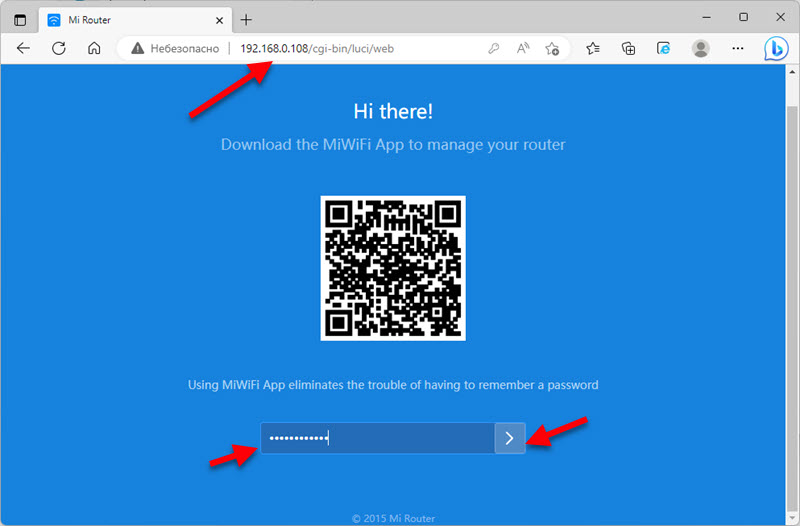
Pēc paroles ievadīšanas mēs iekļūstam tīmekļa saskarnē. Tur cilnē "Atkārtotāja statuss" Savienojuma statuss tiek parādīts galvenajam maršrutētājam. Zemāk jūs varat redzēt informāciju par Wi-Fi tīklu.
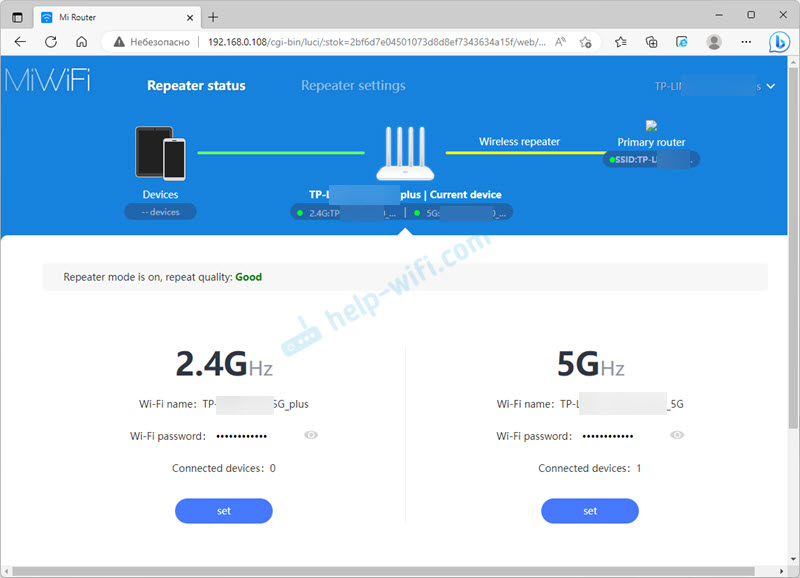
Visi iestatījumi ir sadaļā "Atkārtotāja iestatījumi" (Cilne virs lapas).
Kā atgriezt parasto maršrutētāja darbību?
Jums, iespējams, būs jāpārslēdz Xiaomi Mi WiFi maršrutētājs 4A vai MI maršrutētājs 4C uz parasto darbības režīmu. Maršrutētāja režīmā. Piemēram, savienojiet to ar internetu, izmantojot kabeli.
Šajā gadījumā ir divi risinājumi:
- Veiciet iestatījumu atiestatīšanu. Es iesaku izmantot šo konkrēto metodi. Viņš ir ļoti vienkāršs. Jums jāieslēdz maršrutētājs un jānoklikšķina uz pogas 5 sekundes Atiestatīt Uz maršrutētāja korpusa.
 Indikators iedegas ar apelsīnu, maršrutētājs atsāknēs un nonāks parastajā darbības režīmā.
Indikators iedegas ar apelsīnu, maršrutētājs atsāknēs un nonāks parastajā darbības režīmā. - Pārslēdziet darbības režīmu tīmekļa heinā. Dodieties uz maršrutētāja iestatījumiem, dodieties uz cilni "Atkārtotāja iestatījumi" - "Tīkla iestatījumi ". Noklikšķiniet uz pogas "Slēdzis", Izcelt režīmu "Primārā bāzes stacija" un nospiediet "Nākamais".
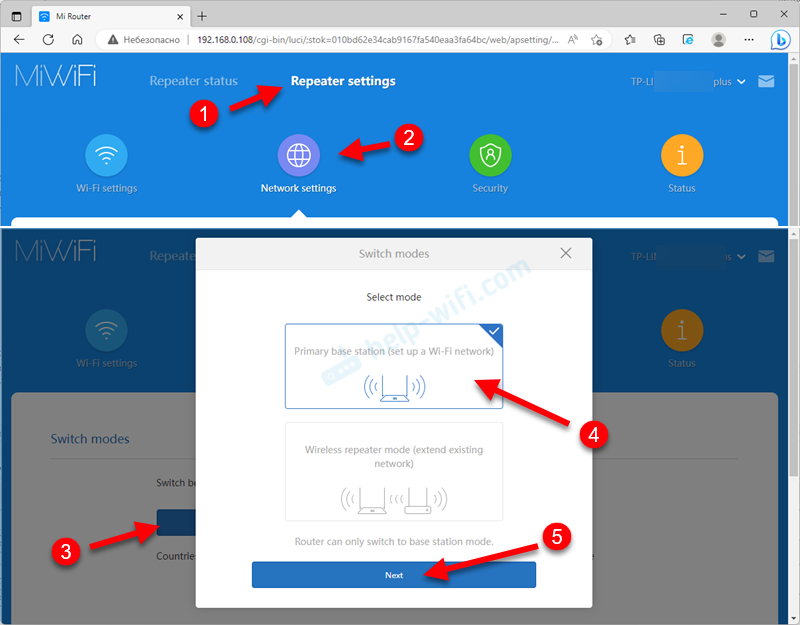 Apstipriniet darbības režīma maiņu un gaidiet maršrutētāja atsākšanu.
Apstipriniet darbības režīma maiņu un gaidiet maršrutētāja atsākšanu.
Pēc tam jūs varat iestatīt maršrutētāju. Piemēram, saskaņā ar manām instrukcijām: Xiaomi Mi WiFi maršrutētāja 4A maršrutētāja iestatīšana.
- « Lietojumprogramma Mi WiFi iestatīšana un Xiaomi maršrutētāja kontrole no tālruņa
- Kā savienot austiņas tws i7, i8, i9, i10, i11, i12, f9 ar tālruni, iPhone, klēpjdatoru vai datoru? »

